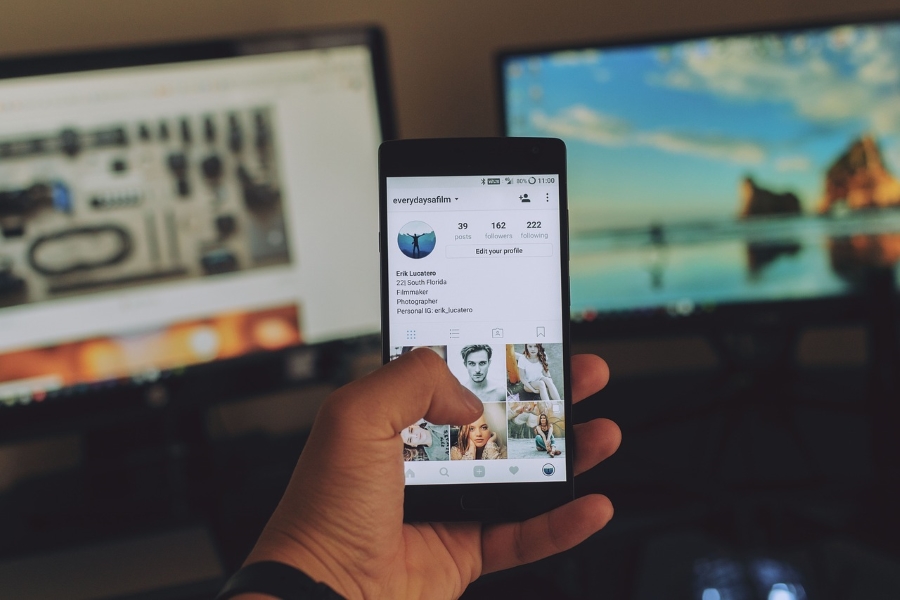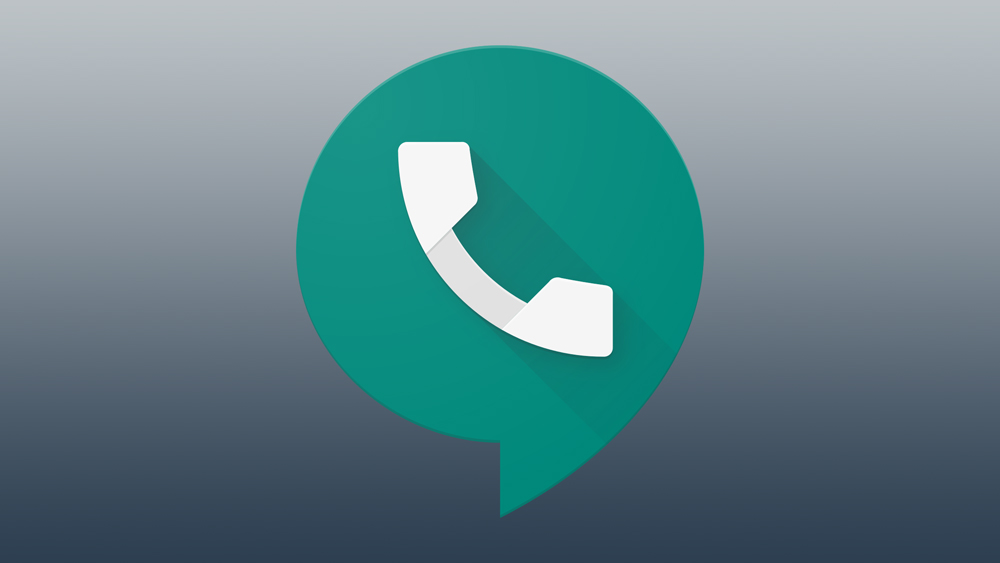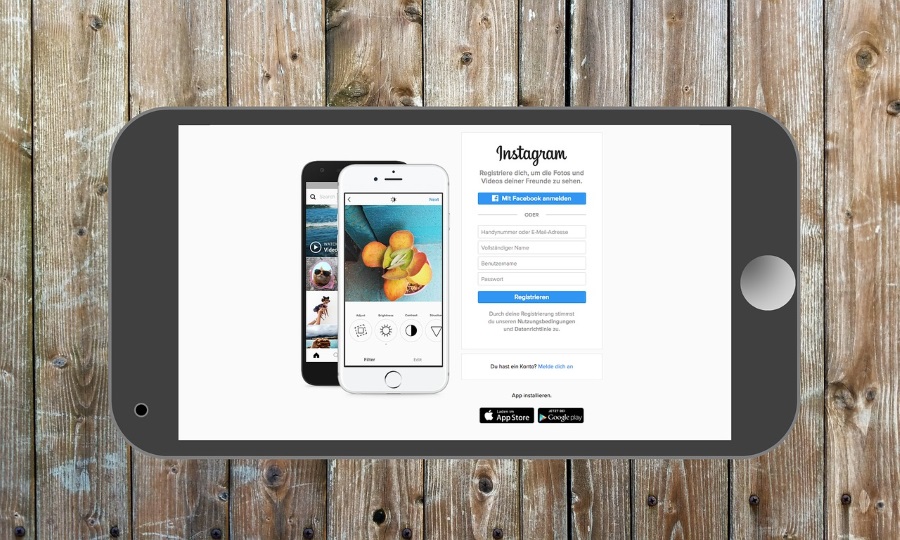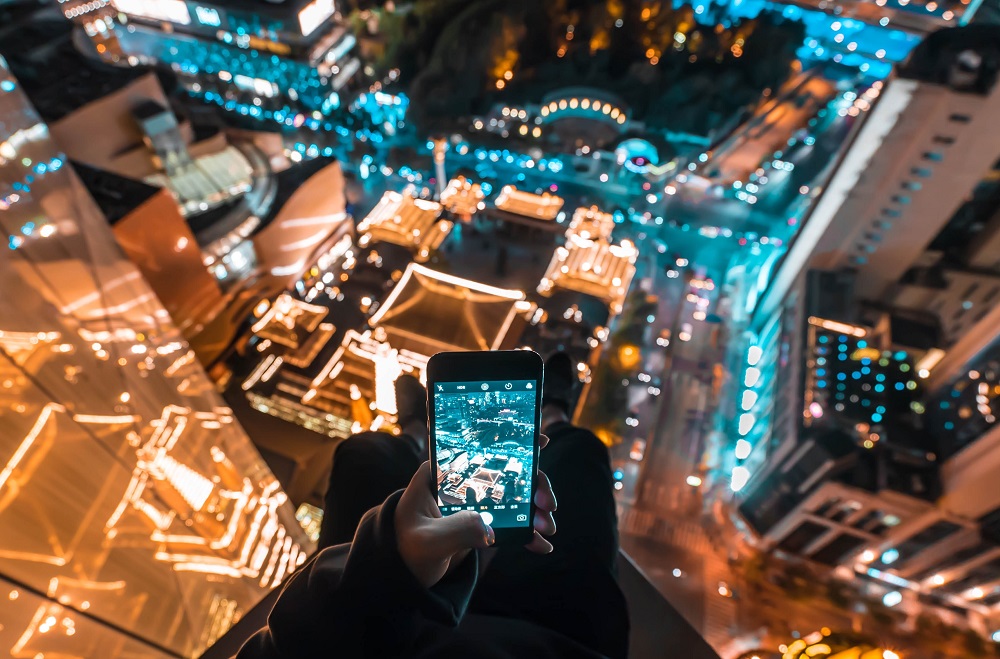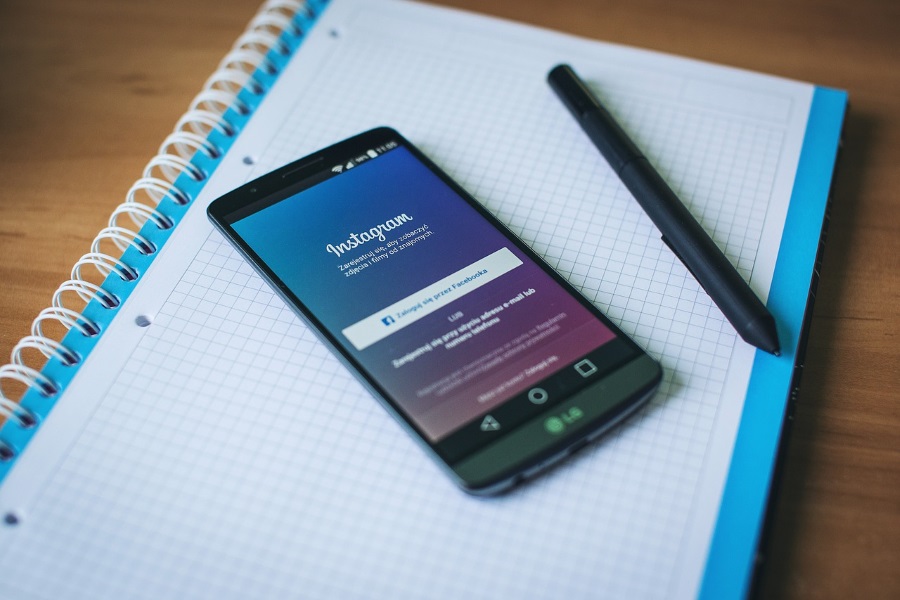Ne tür bir oyuncu olursanız olun, düzenleme Fortnite'ın temel bir özelliğidir. Kazanmak sadece şut çekmekle ilgili değildir, kazanmanıza yardımcı olacak bir ortam yaratmakla da ilgilidir. Ancak, yaratmak yeterli değildir. Yeterince yakın değil aslında. Bu konuda çok hızlı olmalısınız.

Hiç başka bir oyuncunun insanüstü hızlarda zafere giden yolu düzenlediğini gördünüz mü? Şüphesiz, sosyal medyada çenenizi düşüren bir klip gördünüz. Şey, bu insanüstü olmakla ilgili değil. Her şey pratik yapmak ve ne yapacağını bilmekle ilgili. Nintendo Switch kullanarak Fortnite'ta nasıl daha hızlı düzenleme yapacağınız aşağıda açıklanmıştır.
Ping'i Uzaklaştır
Çevrimiçi oyunlarda Nintendo Switch gecikmesi yaşamak, oyunu sarhoş oynamaya çalışmak gibidir - bunu yapabileceksiniz ama kesinlikle en yüksek performansınızda olmayacaksınız. Maksimum sonuç için Fortnite'ın Nintendo Switch'inizde mümkün olan en iyi şekilde çalışmasını isteyeceksiniz.
Birçok Switch oyuncusu ping sorunları yaşıyor. Neyse ki, bunun bir yolu var. Ya da en azından gecikme sorunlarını hafifletmenin bir yolu.
İlk önce, git Sistem ayarları, Switch ana sayfanızda bulunan bir simge. Ardından, aşağı kaydırın internet ekranın sol kısmındaki sekme. Ekranın ana bölümünde, öğesini seçin. İnternet Ayarları.
Bir sonraki ekrandaki listeden, şu anda bağlı olduğunuz ve Fortnite oturumunuz için kullanmayı planladığınız ağı bulun ve seçin. Ardından, seçin Ayarları değiştir sonraki menüden. Şimdi, aşağı kaydırın DNS Ayarları ve bu girişi seçin. arasında seçim yapmanız istenecektir. Otomatik ve Manuel. İkincisini seçin. Artık birincil ve ikincil DNS numaralarınızı değiştirebileceksiniz.
Seçme Birincil DNS ve sayıların aşağıdaki gibi olduğundan emin olun: “001.001.001.001.” Şimdi, değiştir İkincil DNS “001.000.000.001”e getirin ve bu ayarları kaydedin.
Bunun ne işe yaradığını merak ediyorsanız, varsayılan Switch sunucularından Google'ın Nintendo'nunkinden daha hızlı olan DNS sunucularına geçiş yapıyor.
Bu, yalnızca Fortnite düzenleme deneyiminizi çok daha hızlı ve daha hassas hale getirmekle kalmayacak, aynı zamanda Nintendo Switch'te çevrimiçi oyun oynamanın her yönünü de yapacak.

720p kullan
Fortnite'ı bir TV ekranında oynamayı seviyorsanız, bu harika, ancak Switch'in yerleşik ekranını kullanmakla aynı şey değil. Öncelikle, muhtemelen FPS oranında bir düşüş göreceğiniz için. Bu, oyun keyfiniz için iyi olabilir, ancak hızlı düzenleme için kesinlikle bazı sorunlar göreceksiniz. Yani, git TV Ayarları Anahtarınızda bulunan Sistem ayarları, ve değiştir TV Çözünürlüğü itibaren 1080p ile 720p. Düzenlemelerinizin çok daha pürüzsüz olduğunu hemen fark edeceksiniz.
Yayında Düzenlemeyi Onaylayın
Varsayılan olarak, Fortnite en iyi düzenleme seçeneklerine sahip değildir. Fortnite oyun deneyiminde bunu erkenden değiştirmezseniz eski ayar alışkanlıklarınızı bırakmakta zorlanacaksınız. Varsayılan yöntemlere alıştıysanız, yeni ayarlara hızlı bir şekilde adapte olabilmeniz için bunları mümkün olan en kısa sürede değiştirmeniz gerekir.
İlk olarak, Nintendo Switch'inizde Fortnite'ı başlatın. Ardından oyun ayarları sekmesine gidin (Fortnite'da seçenekler ekranının en üst kısmında bulunur). Ardından, soldaki menüde Bina bölümüne gidin. Yani, eğer bir şans eseri Yayında düzenlemeyi onaylayın Switch'inizde ayar kapalı, açtığınızdan emin olun.
Bu ayar, yaptığınız her düzenlemeyi onaylamak için tekrar bir düğmeye basmanız gerekmeyeceği anlamına gelir. Bu, Fortnite'daki düzenleme hızınızı önemli ölçüde artıracaktır.
Düzenleme Anahtarını Değiştirin
Fortnite'daki varsayılan Düzenle düğmesi, hızlı düzenleme düşünülerek atanmamıştır. Ya öyle ya da oyun tasarımcıları mümkün olan en iyi seçeneği fark edemediler. Çoğu Fortnite Switch profesyoneli, profesyonel oyun YouTuber'ları ve deneyimli oyuncular, düzenleme için en iyi anahtarın bir joystick'e basmak olduğu konusunda hemfikirdir.

Bu ayarı değiştirmek, tuş atamasını değiştirmek kadar basittir. Ana seçenekler ekranına gidin ve ekranın üst kısmındaki denetleyici simgesine gidin. Ardından, Sol/Sağ Joystick'i seçin ve Düzenle ayarıyla atayın. Bu sizi çok daha iyi ve daha hızlı bir editöre dönüştürecektir.
Yayında Düzenlemeyi Onayla ile birlikte, düzenleme için joysticklerden birinin kullanılması sorunsuz bir deneyim sağlayacaktır. Özellikle varsayılan ayarlara alıştıysanız, alışmanın biraz zaman alabileceğini unutmayın.
Hareket Seçenekleri
Switch oyuncusu olarak hareket hassasiyeti ayarlarına erişebileceksiniz. Ancak mobil oyuncular bu ayarı alamaz ve PC oyuncuları bile kullanamaz.
Diğer nişancı oyunlarında, hareket seçenekleri çoğunlukla silahınızı nişan almakla ilgilidir. En yüksek oyun performansını elde etmek istiyorsanız, bunların sizin için mükemmel çalışmasını sağlamanız gerekir.
Ve Fortnite için bu sadece silahınızı ateşleyerek yalan söylemez. Düzenleme gibi başka faktörler de var. Hata yapmayın, çünkü hızlı ve harika düzenlemeler yapmak için bu hareket seçeneklerinden en iyi şekilde yararlanmanız gerekecek.
Ama önce, ne anlama geliyor? Ve neden PC oyuncuları bu seçeneğe sahip değil? Eh, bu sadece tipik hassasiyetinizle ilgili değil. Aslında, hareket seçenekleri (etkinleştirildiğinde) Nintendo Switch'inizi Wii denetleyicisi gibi bir şeye dönüştürür.
Peki, nasıl çalışır? sahip olduğunuzda Hareket etkin ayarlar açık Açık, karakterinizin farklı yönlerde görünmesini sağlamak için kontrol cihazınızı fiziksel olarak hareket ettirebilirsiniz. Bu başlangıçta biraz bunaltıcı olabilir, ancak bir kez aldığınızda, düzenleme becerilerinizde büyük bir gelişme göreceksiniz. Oh, ve Hareket etkin seçeneği, özellikle pompalı tüfekle genel amacınızı iyileştirecektir. Bu bir kazan-kazan, gerçekten. Bir öğrenme eğrisi beklenebilir, ancak sonunda her şey karşılığını verir.
Daha Hızlı ve Daha İyi Düzenleme
Nintendo Switch'inizdeki kötü ping'e dikkat edin ve TV'de oynarken 720p ayarını kullandığınızdan emin olun. Düzenleme oyununuzun zirvesinde olmak istiyorsanız, düzgün bir kare hızı çok önemlidir. Ayrıca, serbest bırakma modunda düzenlemeyi onayla'yı etkinleştirmeli ve hareket seçeneklerini değiştirmelisiniz. Ayarlarla işiniz bittiğinde, oraya çıkıp Fortnite düzenleme becerilerini uygulamaya başlamanın zamanı geldi.
Bu seçenekleri denediniz mi? Hangileri size en çok yardımcı oldu? Diğer Fortnite Switch oyuncuları için başka ipuçlarınız var mı? Aşağıdaki yorumlar bölümünde bize bildirin ve oyun veya konsol hakkında herhangi bir soru sormaktan çekinmeyin.